
Hoje você vai aprender como recuperar planilha de Excel excluída permanentemente. Para isso, vamos usar um Software de Recuperação de Dados.
Já bateu o desespero de concluir uma planilha bastante complicada e depois não encontra-la mais no computador? ? Pois é, isso acontece com muito mais gente que você imagina. Então continue aqui e descubra como RECUPERAR Planilha de Excel Excluída PERMANENTEMENTE.
Para isso vamos usar um Programa para Recuperar Arquivos chamado EaseUS Data Recovery Wizard. Fiz o teste com vários arquivos deletados e enviados para a lixeira e também com arquivos deletados permanentemente.
Não precisa se desesperar. A solução está aqui para você que apagou sem querer sua planilha de Excel e não sabe como fazer para recuperar seu arquivo ou que talvez não saiba que isso é possível e mais legal ainda é que não serve somente para planilha do Excel não, mas para qualquer tipo de arquivo.
Cadastre seu email aqui no blog para receber em primeira mão todas as novidades, posts e videoaulas que postarmos.
Receber conteúdos de Excel
Preencha abaixo para receber conteúdos avançados de Excel.
Fique tranquilo, seu e-mail está completamente SEGURO conosco!
É muito importante que você me adicione na sua lista de contatos, para que os próximos emails não caiam no SPAM. Adicione este email: [email protected]
Vídeoaula: Como Recuperar Planilha de Excel Deletada
Esta é uma videoaula passo a passo que fiz para você entender melhor como Recuperar suas planilhas e arquivos deletados. Assista e compartilhe com seus colegas que precisam saber desta solução.
Tutorial: Como RECUPERAR Planilha de Excel Excluída
Com a ferramenta aberta você pode verificar que o programa mostra todas as unidades conectadas no computador:
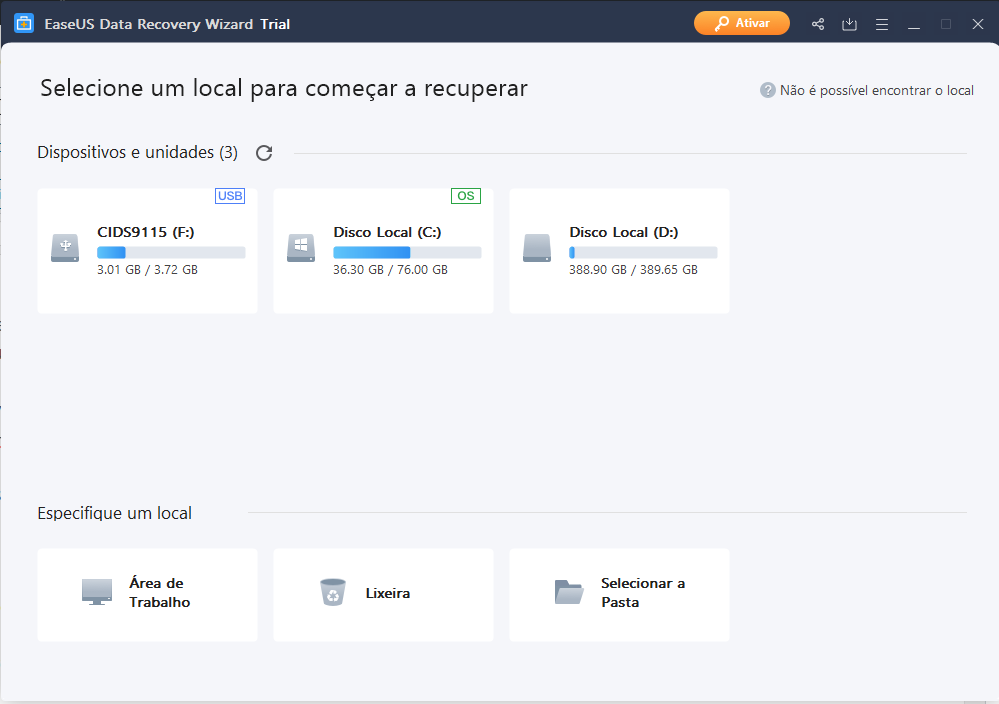
Clique em Navegar e vá até o local onde estava o documento, pois assim você ganha tempo:
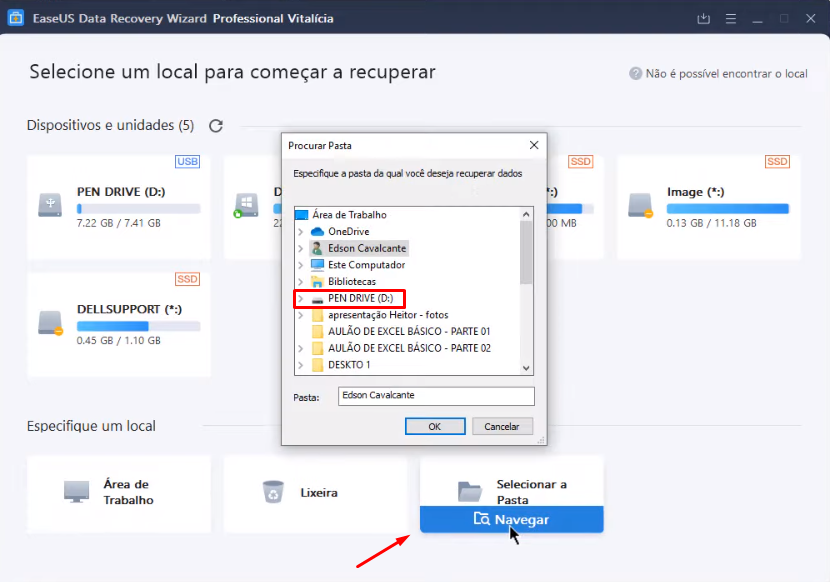
Clique em Filtro e escolha documentos:
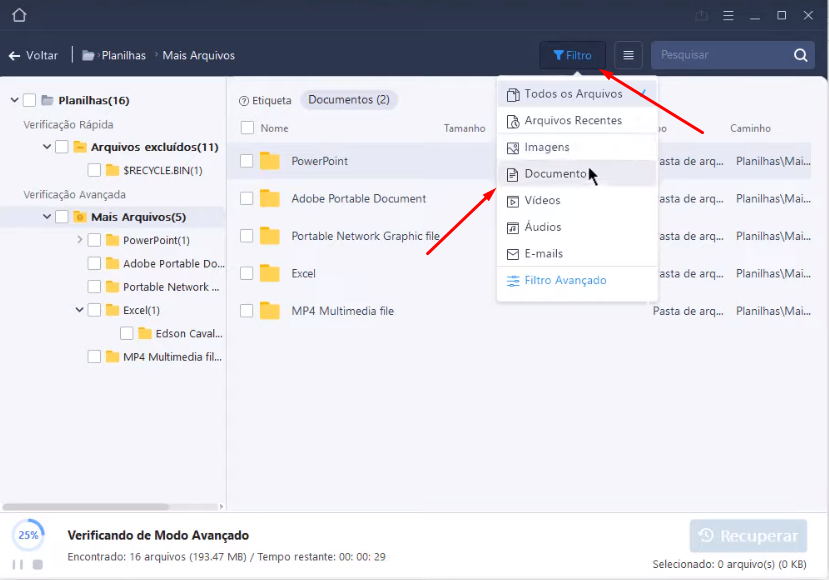
Marque Arquivos Excluídos:
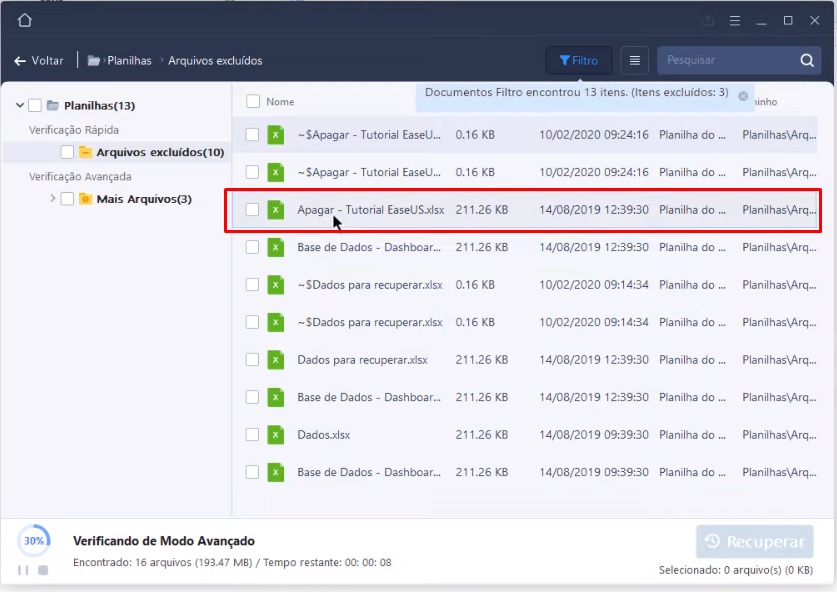
O programa começa a fazer uma varredura e à medida que vai recuperando os documentos ele vão sendo mostrados.
Marque o seu e depois clique em Recuperar:
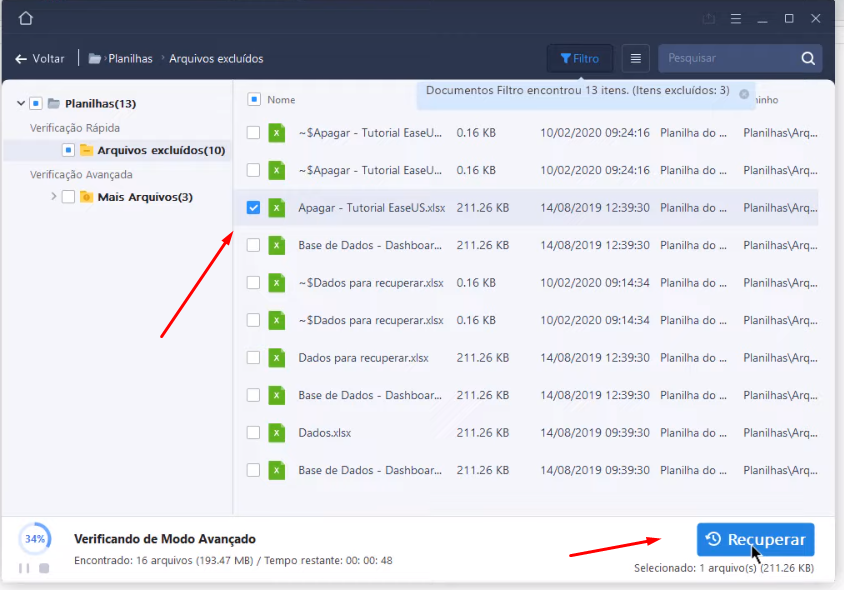
Vale lembra que é muito interessante salvar em outro local que não a pasta de origem e pressione OK:
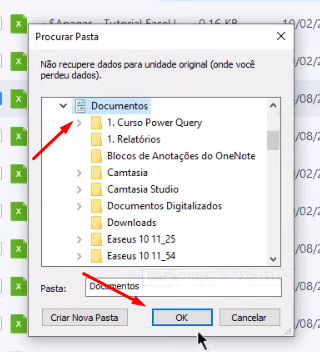
Veja que o arquivo foi recuperado:
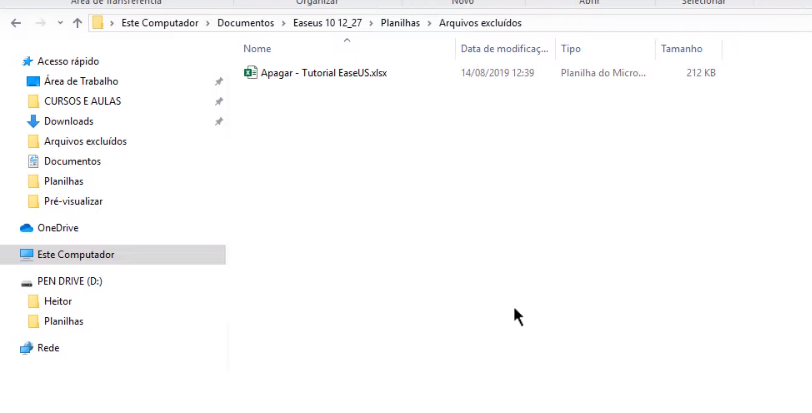
Gostou desta poderosa ferramenta?
Deixe seu comentário sobre a função.
Quer aprender Excel do Básico ao Avançado passando por Dashboard? Clique na imagem abaixo:
Posts Relacionados:
- Como Recuperar Arquivos do Excel
- Proteja-se! Como Colocar Senha em Arquivos do Excel
- Salvar Planilhas automaticamente no Excel
- Nome do Mês por Extenso no Excel – Chega de fazer isso manualmente
- Linha do gráfico traçado e pontilhado no Excel














![COPIAR-NOME-DA-ABA-DO-EXCEL-PARA-DENTRO-DE-UMA-CELULA Copiar Nome da Aba do Excel Para Dentro de Uma Célula [Teste VBA]](https://ninjadoexcel.com.br/wp-content/uploads/2023/06/COPIAR-NOME-DA-ABA-DO-EXCEL-PARA-DENTRO-DE-UMA-CELULA-304x170.jpg)